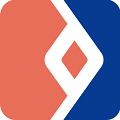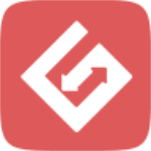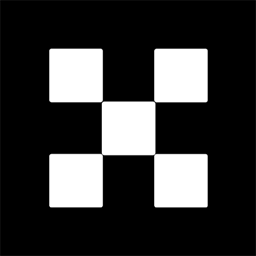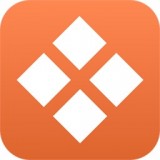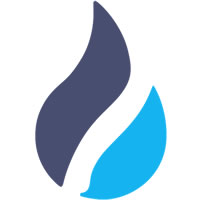如何查看Win10开机运行了多长时间
时间:2019-01-22 来源:互联网 浏览量:
有时候,我们需要查看当前使用的Windows10电脑已经开机运行了多长时间。可以按如下方法来查看:
方法一:使用Windows PowerShell命令查看
以管理员身份运行Windows PowerShell,在打开的“管理员: Windows PowerShell”窗口中输入并回车运行以下命令:
(get-date) - (gcim Win32_OperatingSystem).LastBootUpTime
在返回的查询结果中即详细地显示了Windows10本次开机后已经运行的时间。令人惊讶的是,这个时间可以精确到milliseconds(毫秒)、 ticks (纳秒),而对普通用户来说,其实精确到秒就足够了。
如果你不想要这么变态的精确时间,并且不想记忆这么复杂的命令,那么可以按照方法二来查看。
方法二:在“任务管理器”中查看CPU的运行时间
电脑从开始启动的一瞬间开始,意味着CPU就开始运行了,所以我们通过查看CPU的运行时间即可知道Windows10电脑的运行时间。
打开“任务管理器”,切换到“性能”标签,选中 CPU ,即可看到“正常运行时间”了。如图:
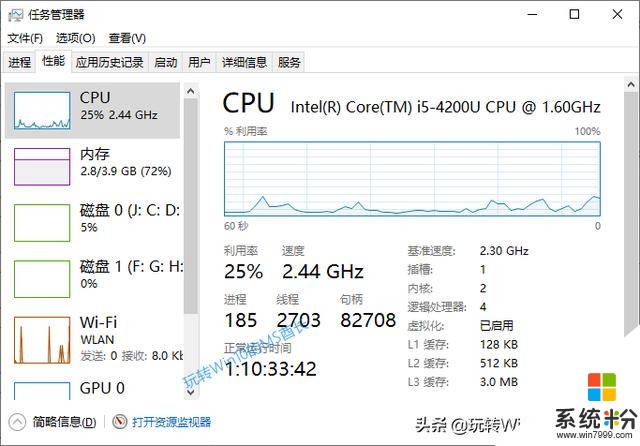
这个时间只精确到“秒”,并且该方法也无需输入命令,所以很适合普通用户查看Win10电脑的开机运行时间。
方法三:用当前时间减去Win10开机时间

MS酋长已经分享了如何查看Win10电脑的启动时间?那么现在只需做个简单的减法题,用当前的时间减去Windows10启动时间,不就可以得出Windows10电脑已经开机运行了多长时间吗?
我要分享:
相关资讯
热门手机应用